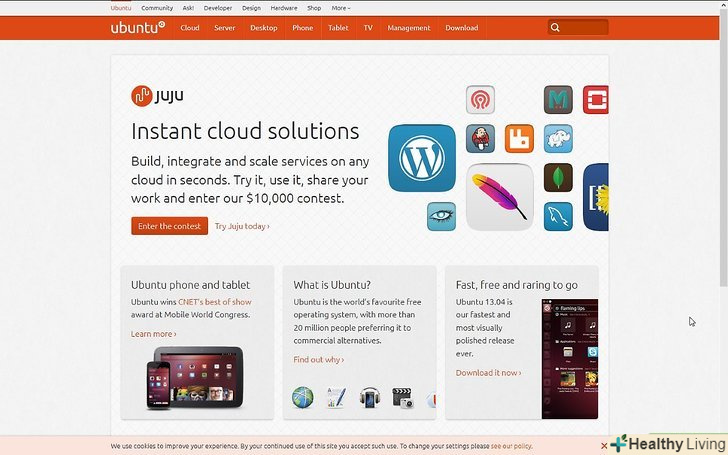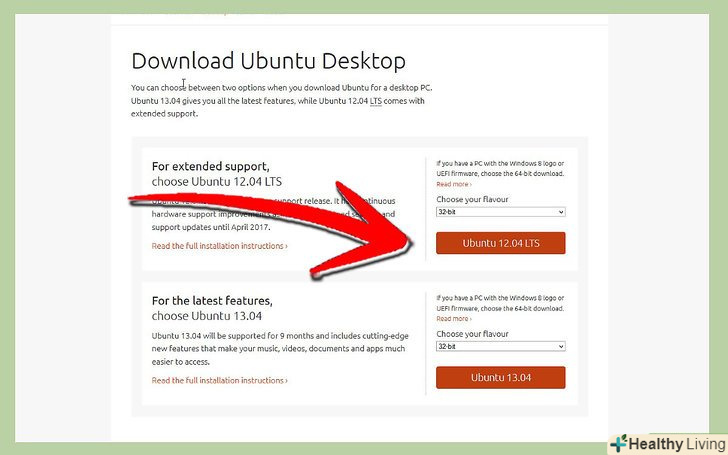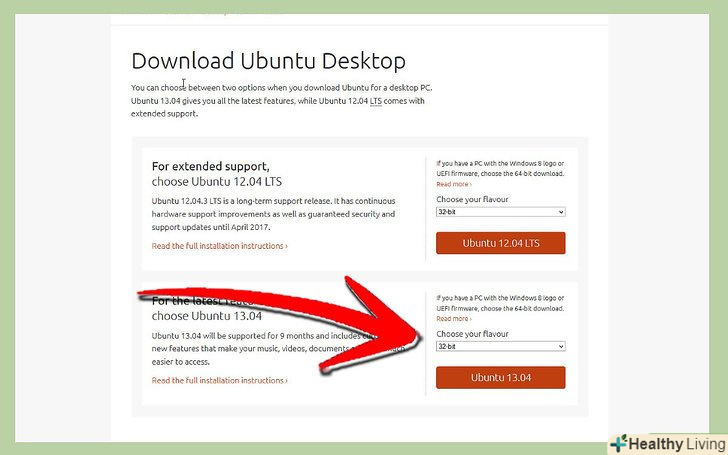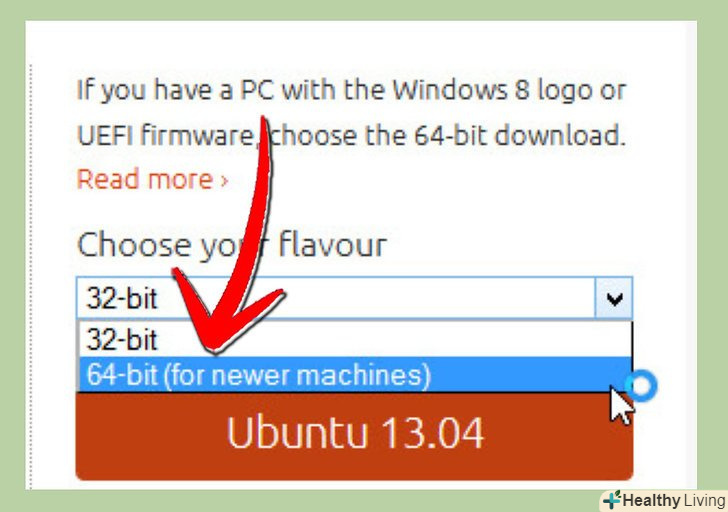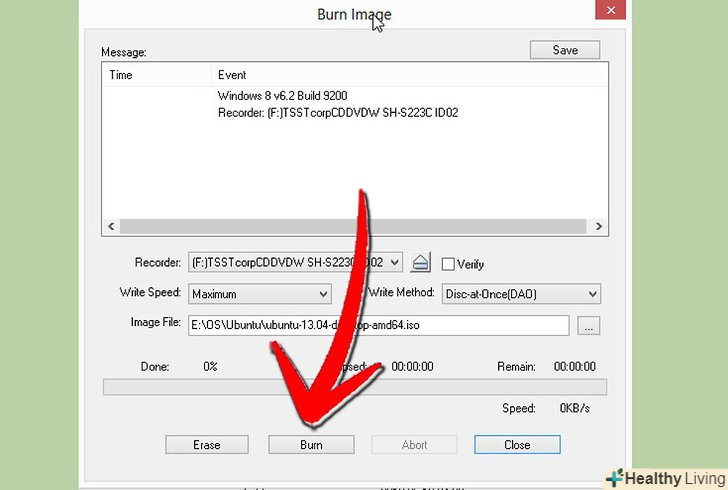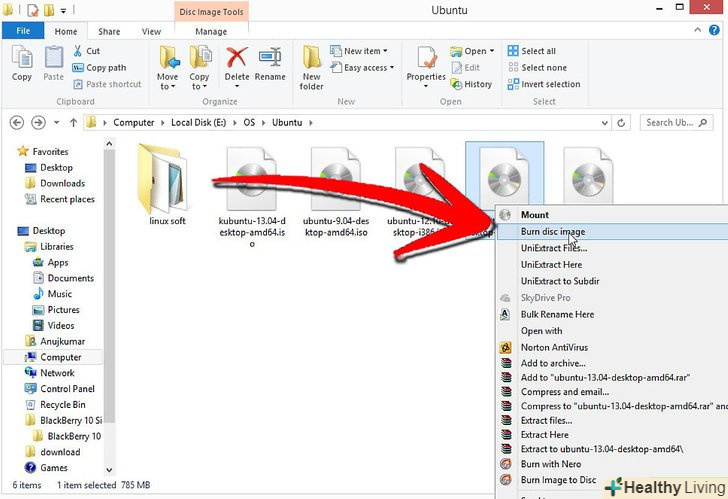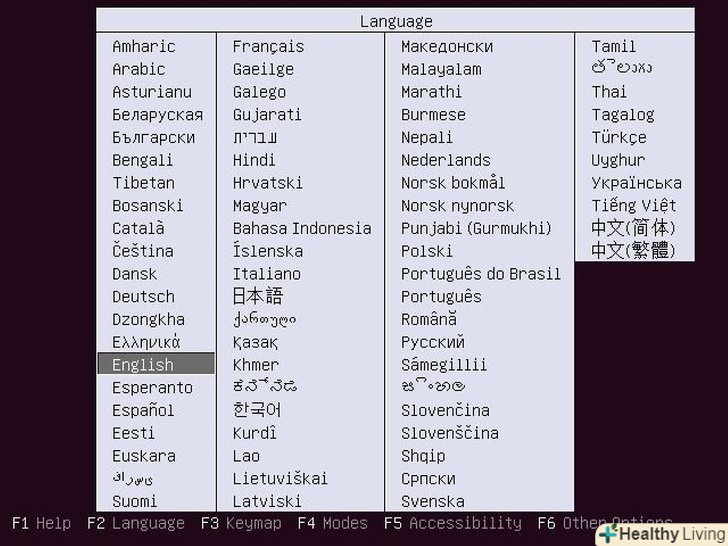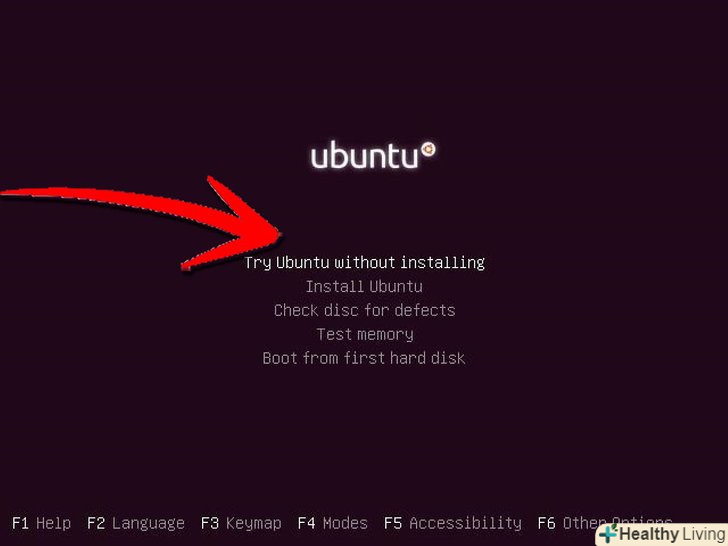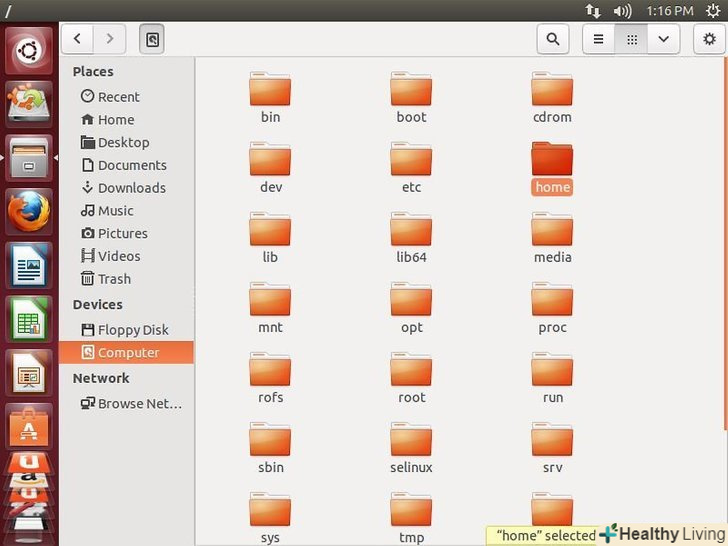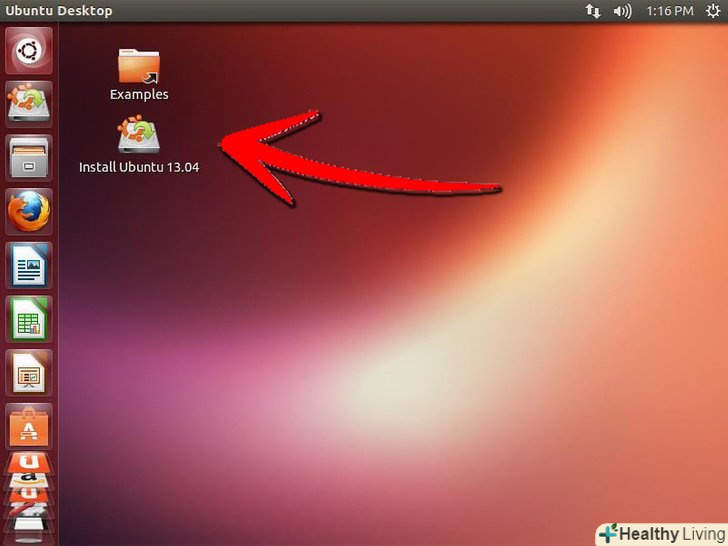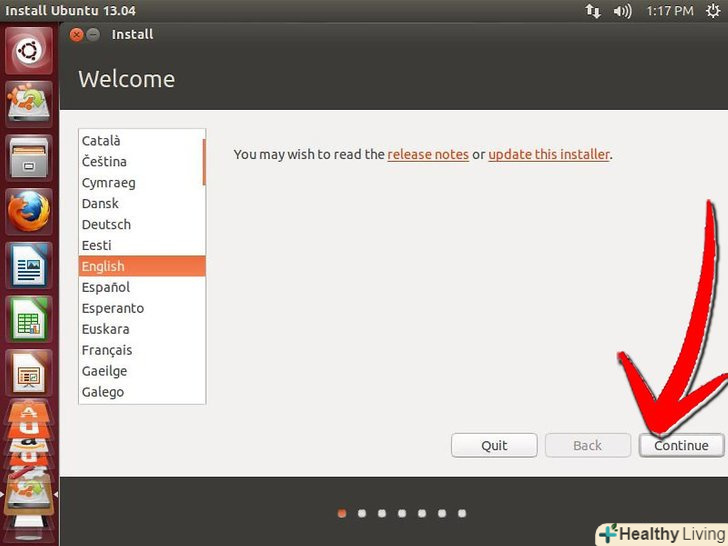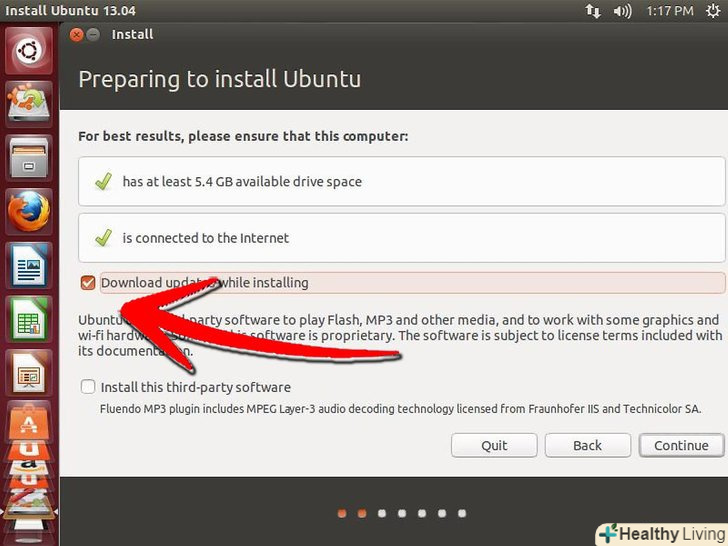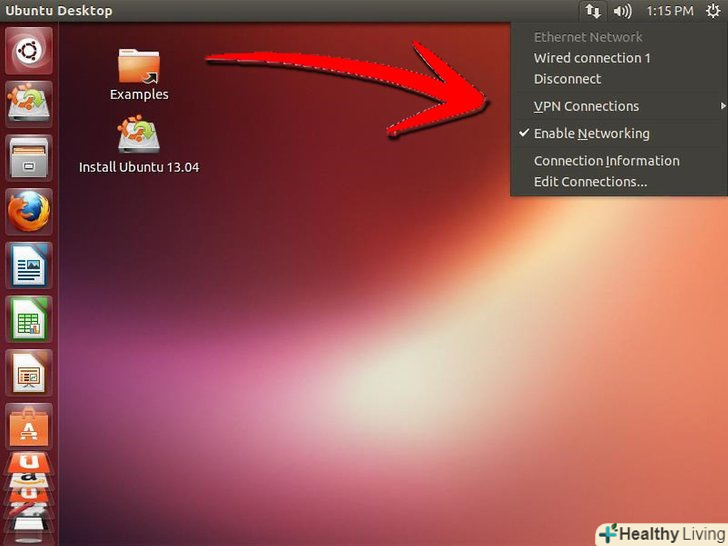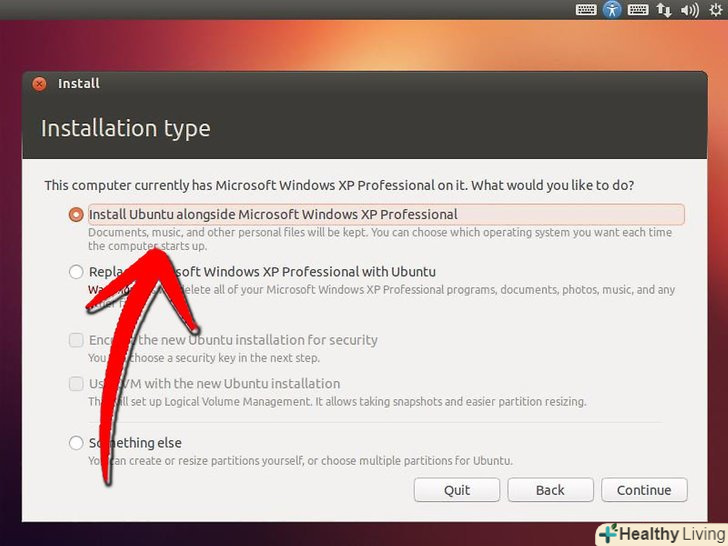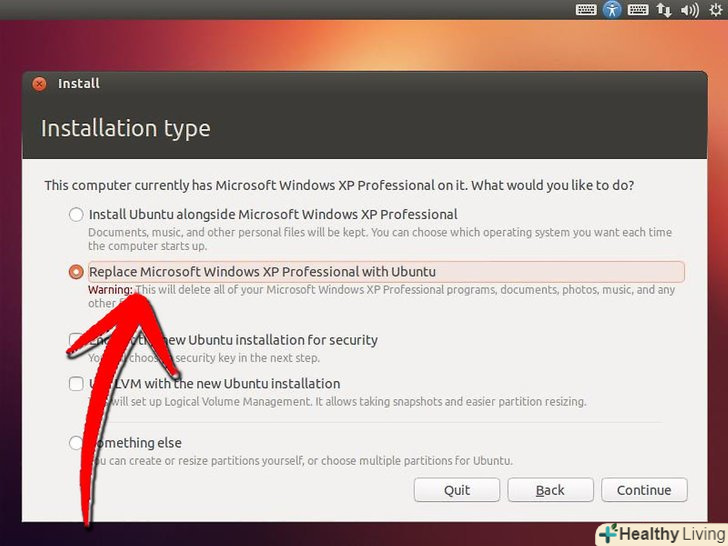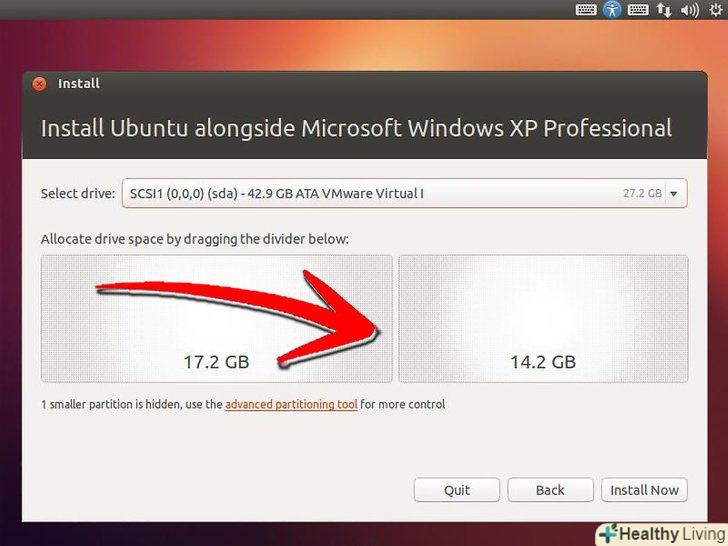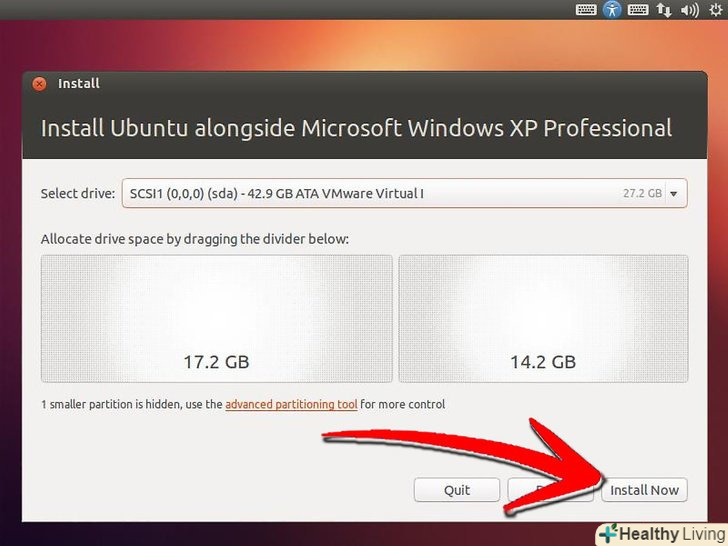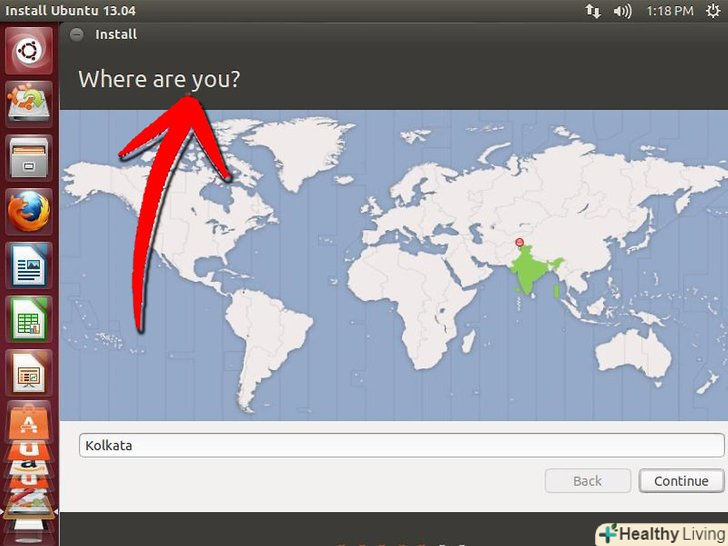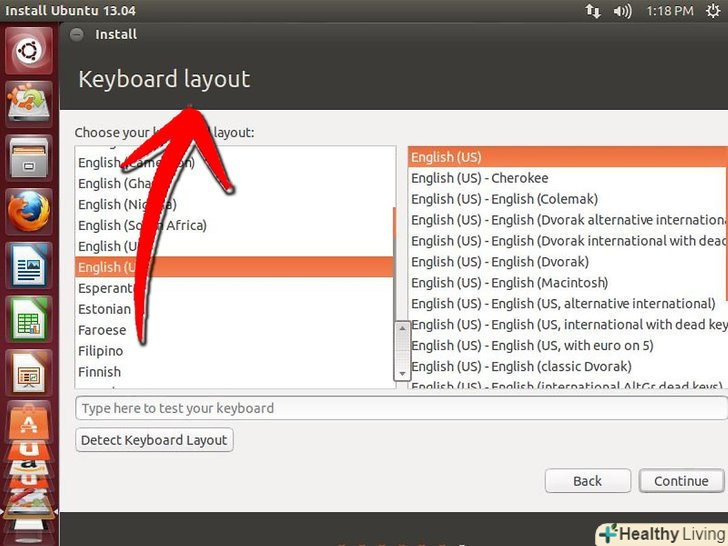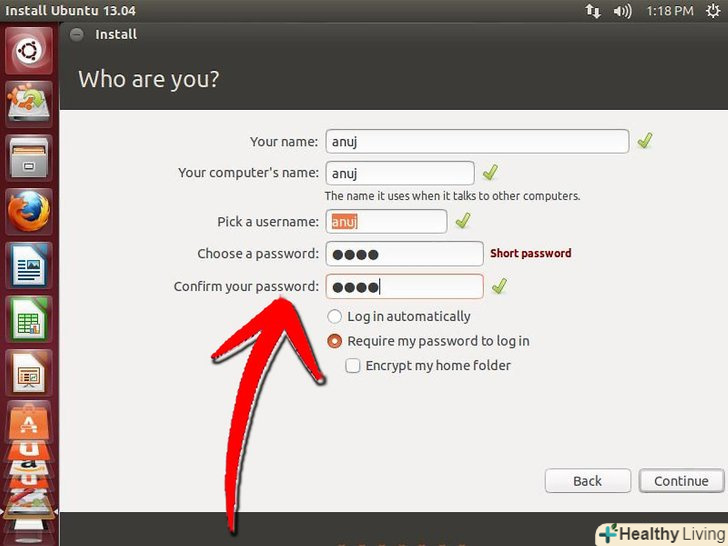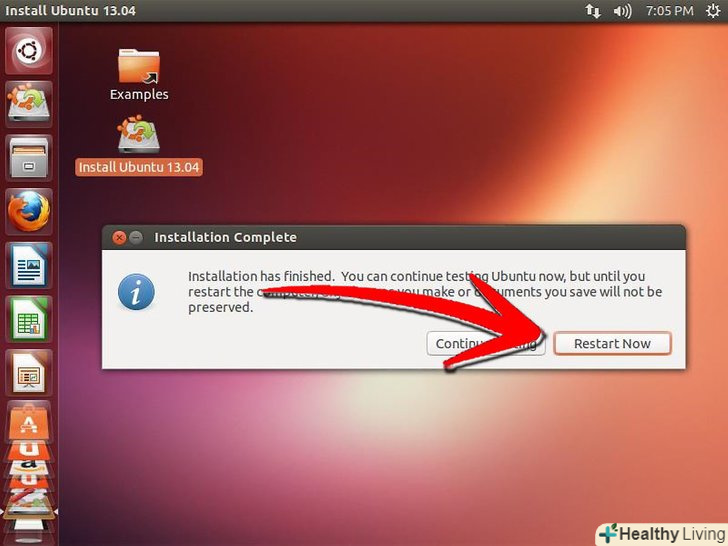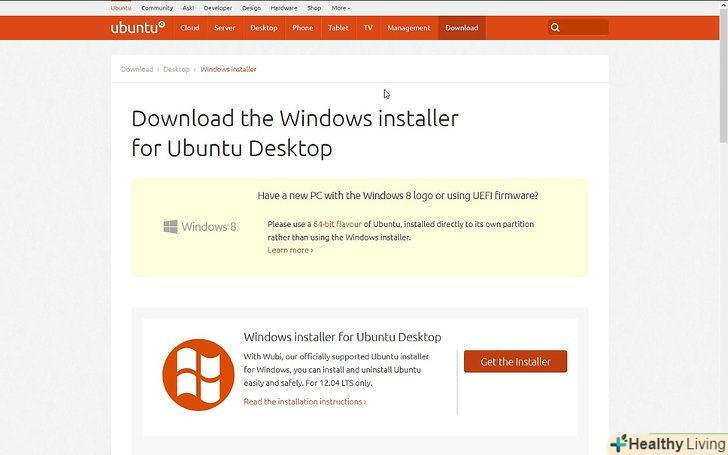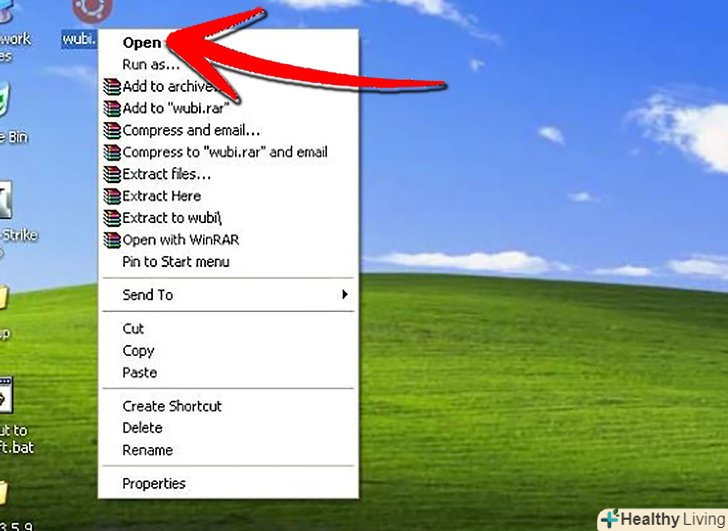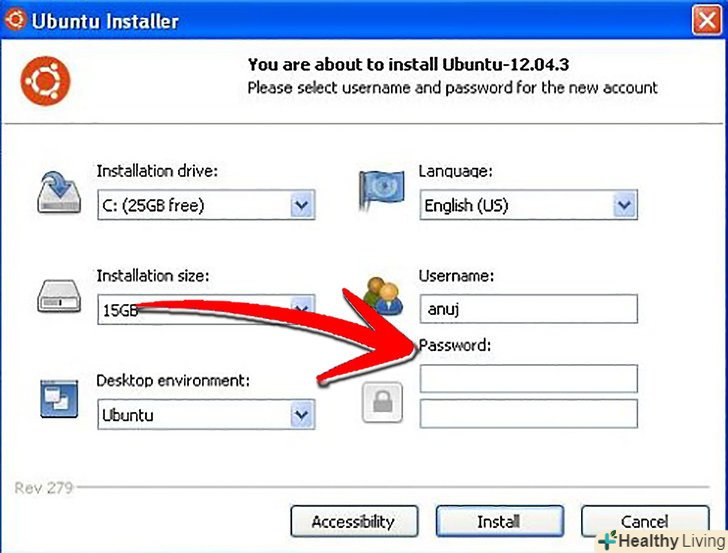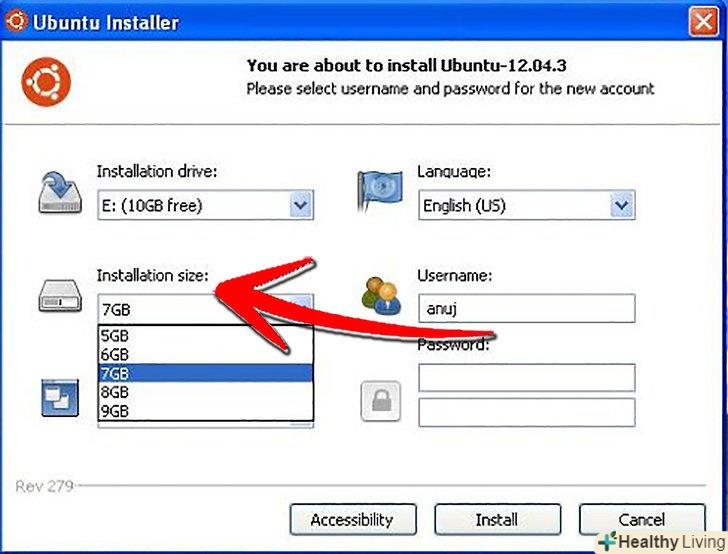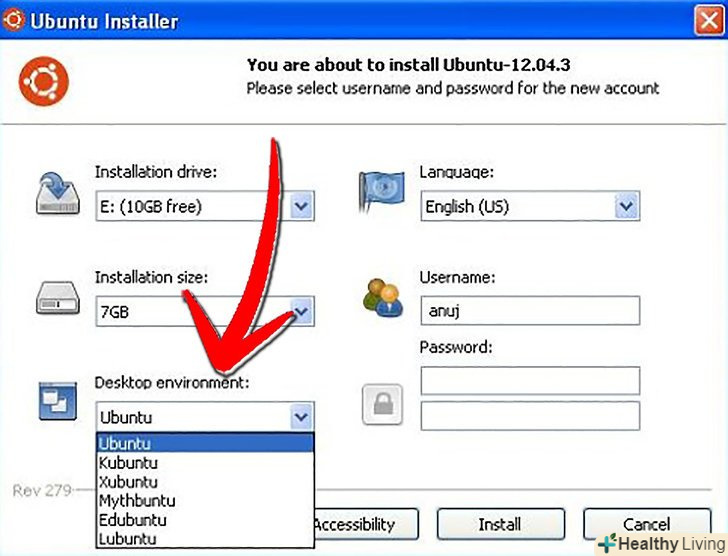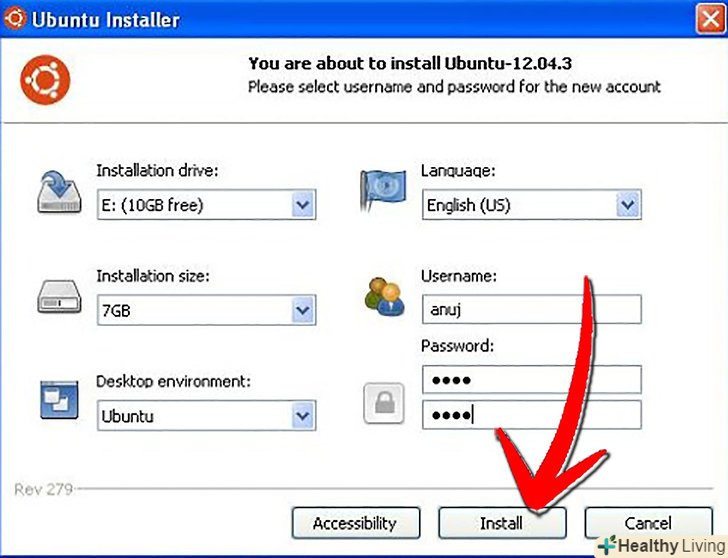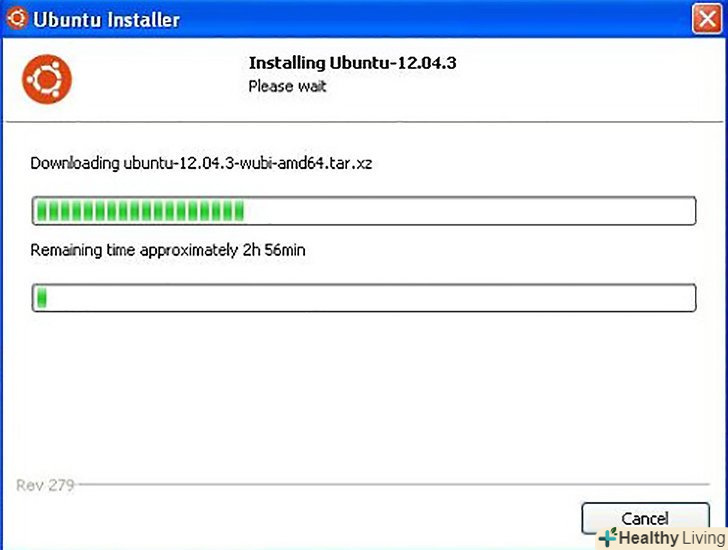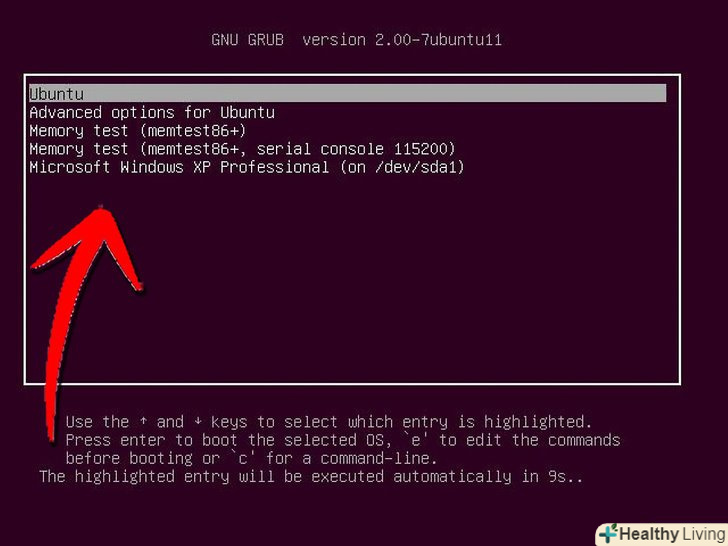Ubuntu-це одна з найбільш популярних різновидів ОС Linux. Вона є безкоштовною і може бути встановлена практично на будь-який комп'ютер. У цьому посібнику висвітлюються способи установки з CD / DVD диска або ж з Windows.
Кроки
Метод1 З 2:
Установка з CD / DVD диска
Метод1 З 2:
 Завантажте образ диска Ubuntu і запишіть його на диск. У вас є два варіанти:
Завантажте образ диска Ubuntu і запишіть його на диск. У вас є два варіанти:- Версія 12.04 LTS продовжує оновлюватися, тех. підтримка так само гарантується. Заплановано, що вона буде робочою до 2017 року і забезпечить найбільшу сумісність з вашим нинішнім комп'ютером.

- Сама остання версія Ubuntu 13.04 вийшла з обмеженою підтримкою. У ній є маса корисних функцій і можливостей, але вони сумісні далеко не з усім «залізом». Тому вона підійде для більш досвідчених користувачів ОС Linux.

- Якщо у вас на комп'ютері стоїть ОС Windows 8 або ж прошивка UEFI, завантажуйте 64-розрядну версію Ubuntu. Для більш старих пристроїв підійде 32-розрядна версія.

- Версія 12.04 LTS продовжує оновлюватися, тех. підтримка так само гарантується. Заплановано, що вона буде робочою до 2017 року і забезпечить найбільшу сумісність з вашим нинішнім комп'ютером.
 Запишіть файл на диск.скористайтеся програмою запису, є маса платних і безкоштовних програм, за допомогою якого можна записати образ диска CD або DVD .
Запишіть файл на диск.скористайтеся програмою запису, є маса платних і безкоштовних програм, за допомогою якого можна записати образ диска CD або DVD .- Якщо у вас стоїть операційна система Windows 7, 8 або Mac OS X, ви можете самостійно записати ISO файли замість того, щоб завантажувати додаткові програми.

- Якщо у вас стоїть операційна система Windows 7, 8 або Mac OS X, ви можете самостійно записати ISO файли замість того, щоб завантажувати додаткові програми.
 Завантажіться з диска.після завершення запису файлу на диск перезавантажте комп'ютер і виберіть "Завантажити з диска". Можливо, вам доведеться поміняти налаштування завантаження, натиснувши на клавішу установки під час перезавантаження комп'ютера. Зазвичай це F12, F2 або ж Del.
Завантажіться з диска.після завершення запису файлу на диск перезавантажте комп'ютер і виберіть "Завантажити з диска". Можливо, вам доведеться поміняти налаштування завантаження, натиснувши на клавішу установки під час перезавантаження комп'ютера. Зазвичай це F12, F2 або ж Del. Спробуйте Ubuntu перед установкою.завантаживши Ubuntu з диска, Ви отримаєте можливість протестувати систему, не встановлюючи її. Вона буде запущена з диска, і ви отримаєте можливість оцінити функціонал цієї операційної системи.
Спробуйте Ubuntu перед установкою.завантаживши Ubuntu з диска, Ви отримаєте можливість протестувати систему, не встановлюючи її. Вона буде запущена з диска, і ви отримаєте можливість оцінити функціонал цієї операційної системи.- Відкрийте папку "зразки", щоб побачити, як Ubuntu працює з файлами.

- Після апробації відкрийте інсталяційний файл на робочому столі.

- Відкрийте папку "зразки", щоб побачити, як Ubuntu працює з файлами.
 Встановіть Ubuntu.вам знадобиться не менше 4.5 GB вільного місця на диску, а то і більше, якщо ви хочете встановлювати додаткові програми і створювати файли. Якщо ви встановлюєте операційну систему на ноутбук, переконайтеся в тому, що він підключений до живлення, оскільки установка – досить енергоємний процес, а це означає, що батарея буде розряджатися швидше звичайного.
Встановіть Ubuntu.вам знадобиться не менше 4.5 GB вільного місця на диску, а то і більше, якщо ви хочете встановлювати додаткові програми і створювати файли. Якщо ви встановлюєте операційну систему на ноутбук, переконайтеся в тому, що він підключений до живлення, оскільки установка – досить енергоємний процес, а це означає, що батарея буде розряджатися швидше звичайного.- Поставте галочки навпроти «завантажувати оновлення автоматично»і "встановити програмне забезпечення сторонніх розробників". Це по дозволить вам відтворювати MP3 файли і дивитися Flash, наприклад, на YouTube.

- Поставте галочки навпроти «завантажувати оновлення автоматично»і "встановити програмне забезпечення сторонніх розробників". Це по дозволить вам відтворювати MP3 файли і дивитися Flash, наприклад, на YouTube.
 Підключіться до бездротового з'єднання.якщо ваш комп'ютер не підключений до Інтернету, вашим подальшим дією буде установка налаштувань конфігурації бездротового з'єднання
Підключіться до бездротового з'єднання.якщо ваш комп'ютер не підключений до Інтернету, вашим подальшим дією буде установка налаштувань конфігурації бездротового з'єднання- Якщо ж вам як і раніше не вдається підключитися до бездротового інтернету, натисніть «Назад» після установки налаштувань бездротового з'єднання для того, щоб включити автоматичні оновлення.
- Вирішіть для себе, що ви збираєтеся робити зі старою операційною системою.якщо у вас встановлений Windows, Вам буде запропоновано кілька варіантів установки Ubuntu. Ви можете встановити Ubuntu поверх Windows або ж замінити її.
- Якщо ви встановите її поверх старої версії Windows, вам буде запропоновано вибирати з двох операційних систем щоразу після перезавантаження комп'ютера. Ваші файли і програми в Windows порушені не будуть.

- Якщо ви заміните установку Windows Ubuntu, всі ваші файли, документи і програми, які були встановлені або створені в Windows, будуть видалені.

- Якщо ви встановите її поверх старої версії Windows, вам буде запропоновано вибирати з двох операційних систем щоразу після перезавантаження комп'ютера. Ваші файли і програми в Windows порушені не будуть.
 Виберіть розділ диска (логічний диск).якщо ви встановлюєте Ubuntu поверх Windows, ви можете використовувати повзунок прокрутки для того, щоб вибрати, скільки вільного місця на жорсткому диску буде відведено під Ubuntu. Пам'ятайте, що Ubuntu буде займати не менше 4.5 GB, а ще ж необхідно залишити місце для програм і файлів.
Виберіть розділ диска (логічний диск).якщо ви встановлюєте Ubuntu поверх Windows, ви можете використовувати повзунок прокрутки для того, щоб вибрати, скільки вільного місця на жорсткому диску буде відведено під Ubuntu. Пам'ятайте, що Ubuntu буде займати не менше 4.5 GB, а ще ж необхідно залишити місце для програм і файлів.- Як тільки налаштуєте все під себе, натискайте на кнопку « Встановити зараз».

- Як тільки налаштуєте все під себе, натискайте на кнопку « Встановити зараз».
 Виберіть своє місце розташування.якщо ви підключені до інтернету, це буде зроблено автоматично. Перевірте, чи правильно визначився часовий пояс, після чого натискайте на кнопку «Далі».
Виберіть своє місце розташування.якщо ви підключені до інтернету, це буде зроблено автоматично. Перевірте, чи правильно визначився часовий пояс, після чого натискайте на кнопку «Далі». Виберіть мовну розкладку клавіатури.ви можете вибрати їх зі списку або натиснути на кнопку «визначити розкладку клавіатури», щоб операційна система сама визначила потрібні налаштування.
Виберіть мовну розкладку клавіатури.ви можете вибрати їх зі списку або натиснути на кнопку «визначити розкладку клавіатури», щоб операційна система сама визначила потрібні налаштування. Введіть інформацію для авторизації: ваше ім'я, ім'я комп'ютера, яке відображається в мережі, придумайте ім'я користувача і пароль. Ви можете вирішити, чи буде Ubuntu запускатися автоматично або ж вимагати введення імені користувача і пароля.
Введіть інформацію для авторизації: ваше ім'я, ім'я комп'ютера, яке відображається в мережі, придумайте ім'я користувача і пароль. Ви можете вирішити, чи буде Ubuntu запускатися автоматично або ж вимагати введення імені користувача і пароля. Дочекайтеся закінчення процесу установки.після введення інформації для авторизації почнеться установка, в ході якої на екрані будуть відображатися корисні поради по використанню Ubuntu. Після завершення процесу установки вам буде запропоновано перезавантажити комп'ютер і запустити Ubuntu.
Дочекайтеся закінчення процесу установки.після введення інформації для авторизації почнеться установка, в ході якої на екрані будуть відображатися корисні поради по використанню Ubuntu. Після завершення процесу установки вам буде запропоновано перезавантажити комп'ютер і запустити Ubuntu.
Метод2 З 2:
За допомогою майстра установки Windows
Метод2 З 2:
 Скачайте майстер установки з сайту Ubuntu.якщо ваш браузер підтримує функцію, натисніть запустити зберегти або відкрити. Майстер установки Windows не сумісний з ОС Windows 8. Якщо у вас стоїть ця ОС, скористайтеся попереднім способом. br&#gt;
Скачайте майстер установки з сайту Ubuntu.якщо ваш браузер підтримує функцію, натисніть запустити зберегти або відкрити. Майстер установки Windows не сумісний з ОС Windows 8. Якщо у вас стоїть ця ОС, скористайтеся попереднім способом. br&#gt;- Інсталятор Windows встановить Ubuntu поверх Windows. Ваші файли при цьому не постраждають. Після перезавантаження комп'ютера ви зможете вибирати, яку операційну систему використовувати.

- Інсталятор Windows встановить Ubuntu поверх Windows. Ваші файли при цьому не постраждають. Після перезавантаження комп'ютера ви зможете вибирати, яку операційну систему використовувати.
 Виберіть ім'я користувача та пароль.після завантаження майстра установки вам покажуть меню конфігурації. Виберіть нове ім'я та пароль.
Виберіть ім'я користувача та пароль.після завантаження майстра установки вам покажуть меню конфігурації. Виберіть нове ім'я та пароль.- Ви також можете змінити розмір установки Ubuntu. Чим більше ви відведете місця під установку, тим більше залишиться для установки додаткових програм і файлів. Але при цьому вільне місце в пам'яті, до якої має доступ Windows, зменшиться. br&#gt;

- Ви можете самостійно вибирати середовище робочого столу. Найбільш популярні з них:

- Ubuntu (найбільш популярний різновид) оснащена Gnome, інтерфейс якої нагадує Mac OS X
- Kubuntu оснащена KDE, вона візуально схожа на Windows
- Xubuntu оснащена Xfce, вона швидша і підходить для старих комп'ютерів.
- Ви також можете змінити розмір установки Ubuntu. Чим більше ви відведете місця під установку, тим більше залишиться для установки додаткових програм і файлів. Але при цьому вільне місце в пам'яті, до якої має доступ Windows, зменшиться. br&#gt;
 Натисніть "Встановити", щоб запустити процес установки. Майстер установки почне завантажувати необхідні файли на комп'ютер. Процес установки Автоматичний.
Натисніть "Встановити", щоб запустити процес установки. Майстер установки почне завантажувати необхідні файли на комп'ютер. Процес установки Автоматичний.- Завантаження файлів може зайняти багато часу, якщо у вас низька швидкість Інтернет-з'єднання. Ви можете користуватися комп'ютером, поки файли будуть завантажуватися у фоновому режимі.

- Завантаження файлів може зайняти багато часу, якщо у вас низька швидкість Інтернет-з'єднання. Ви можете користуватися комп'ютером, поки файли будуть завантажуватися у фоновому режимі.
 Перезавантажте комп'ютер.після завершення процесу установки вам буде запропоновано перезавантажити комп'ютер зараз або пізніше. Під час перезавантаження з'явиться додаткове меню, в якому можна буде вибрати, яку операційну систему ви хочете запустити: Windows або Ubuntu.[1]
Перезавантажте комп'ютер.після завершення процесу установки вам буде запропоновано перезавантажити комп'ютер зараз або пізніше. Під час перезавантаження з'явиться додаткове меню, в якому можна буде вибрати, яку операційну систему ви хочете запустити: Windows або Ubuntu.[1]
Поради
- Спробуйте неофіційні версії Ubuntu, такі як Fluxbuntu, IceBuntu або Linux Mint, можливо, вони сподобаються вам більше, ніж оригінал.
- Під час установки використовуйте дротове інтернет–з'єднання, тому що бездротове може перерватися в разі, якщо в процесі установки злетять драйвера.
- Зробіть резервну копію всіх особистих даних (фотографій, документів, налаштувань), які ви хочете зберегти в подальшому, перш ніж починати установку операційної системи Ubuntu.
- Якщо ви використовуєте ноутбук, який підключений до мережі Wi-Fi, запустіть Ubuntu з диска перед установкою, щоб переконатися, що Wi-Fi adapter працює. Якщо ж він не працює, пошукайте на форумі Ubuntu спосіб, яким можна включити Wi-Fi на вашому комп'ютері. Крім того, ви можете підключити його до дротового інтернет – з'єднання і слідувати онлайн–посібникам.
- Якщо під час перезавантаження комп'ютера у вас включено меню з двома операційними системами, ви можете кожен раз вибирати потрібну або ж пропустити цей крок – в цьому випадку буде запущена та система, яка стоїть на першому місці в списку.
- Непогано для початку запустити Ubuntu з CD диска, щоб отримати уявлення про те, як працює ця ОС.
- Зареєструйтеся на форуміhttp://www.ubuntuforums.org для отримання додаткових порад.
- Якщо ви хочете протестувати Ubuntu, зовсім не обов'язково її встановлювати. Ви можете випробувати її, запустивши з CD диска або ж встановивши її в якості віртуальної операційної системи.
- Спробуйте версію LTS, якщо ви плануєте придбати комерційну підтримку.
- В Ubuntu попередньо безліч програм, але ось Flash – плеєр вам доведеться встановлювати самостійно з магазину програмного забезпечення Ubuntu, який можна знайти в меню додатків.
Попередження
- Перевірте, чи відповідає ваш комп'ютер мінімальним системним вимогам. Це потрібно зробити обов'язково в разі, якщо у вас дуже старий комп'ютер. Якщо ж ваш пристрій підтримує ОС Windows XP, Ubuntu на ньому вже точно запуститься.
- Незважаючи на те, що в цій системі немає вірусів, а уразливості швидко усуваються, та й в цілому Linux більш безпечна ОС, дуже важливо усувати проблеми в режимі реального часу. Якщо ви є системним адміністратором важливої системи, вам варто вжити необхідних запобіжних заходів, бо Linux-це аж ніяк не панацея.
Що вам знадобиться
- Комп'ютер з:
- не менше ніж 256 МВ оперативної пам'яті
- 7 і більше GB вільного місця на жорсткому диску
- чистий CD-диск для запису віртуального образу Ubuntu або ж безкоштовний диск, скачаний з https://shipit.ubuntu.com /